如何下載和使用 iOS 模擬器(無越獄)
必須隨身攜帶遊戲機的想法不再吸引許多用戶。 雖然它曾經很流行,但您將無法看到很多人攜帶它們。 畢竟,我們已經有了 iOS 模擬器,可以安裝在你的 iPhone、iPad 或 iTouch 上。
iOS 模擬器允許您在手機上免費玩 Nintendo、Super Nintendo 或 Gameboy 遊戲。 該技巧主要是通過越獄完成的,這意味著您必須刪除 iOS 對您的設備施加的軟件限制。 不過,iOS 9.3 上市後,用戶不再需要越獄。 他們可以在任何運行 iOS 的設備上安裝適用於 iOS 的模擬器,而不會出現任何問題。 更重要的是,這也適用於 iOS 10/9、3/9/8、3/8、2/8、1/8。
- 第 1 部分:為什麼要使用模擬器?
- 第 2 部分。如何下載和運行適用於 iOS 10/9.3/9/8.3/8.2/8.1/8 的 iOS 模擬器?
- 第 3 部分:如何將 iPhone 屏幕鏡像到 PC?
- 第 4 部分:前 3 個 iOS 模擬器推薦是什麼?
第 2 部分:如何下載和運行適用於 iOS 10/9.3/9/8.3/8.2/8.1/8 的 iOS 模擬器?
為您的設備下載 iOS 模擬器的過程實際上非常簡單,不需要很長時間。 您只需要按照以下步驟操作(這是針對 GBC):
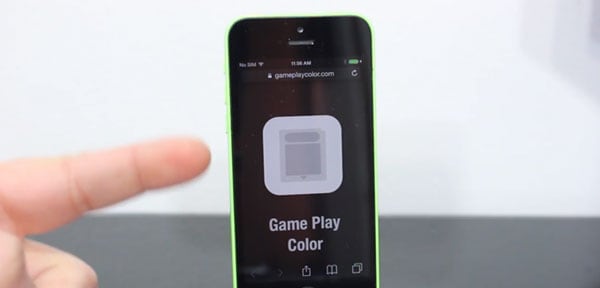
1. 打開 safari 應用程序並轉到 http://emulators.com。 在那裡,您將看到適用於 iOs 設備的不同類型遊戲的模擬器和 ROM 列表。 選擇一個並等待它下載並安裝。 請記住,要使其正常工作,您需要穩定的互聯網連接。

2. 到你的跳板確認是否安裝了iOS模擬器。 然後,打開它。
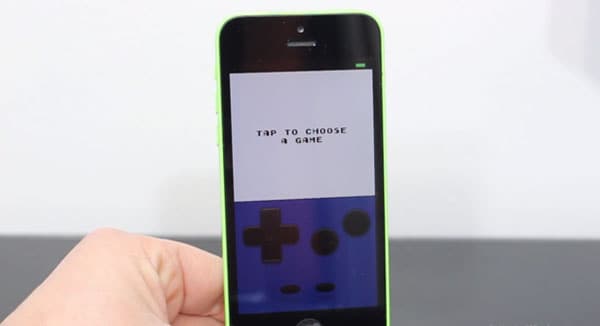
3. 點擊屏幕並等待它加載。
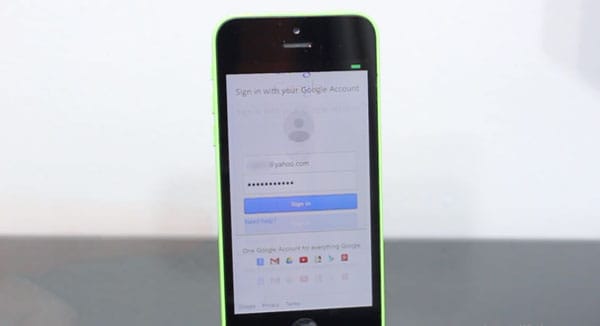
4. 您將被引導至 Google 登錄頁面。 使用您的詳細信息登錄。 完成後,您將能夠在模擬器上看到您的遊戲。
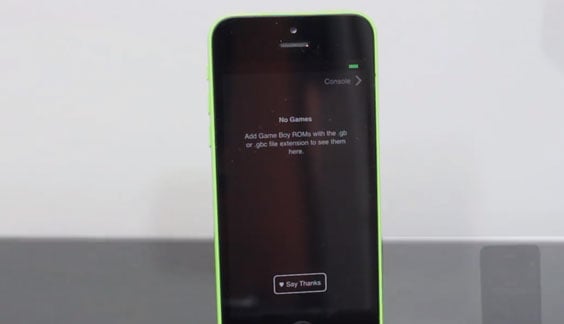
5. 但是,如果您的 Google 驅動器中仍然沒有遊戲,則屏幕將為空。

6. 所以你要做的是使用瀏覽器下載遊戲並將它們上傳到你的谷歌驅動器。 如果您使用 macbook 或 PC 進行操作,這將更快完成。
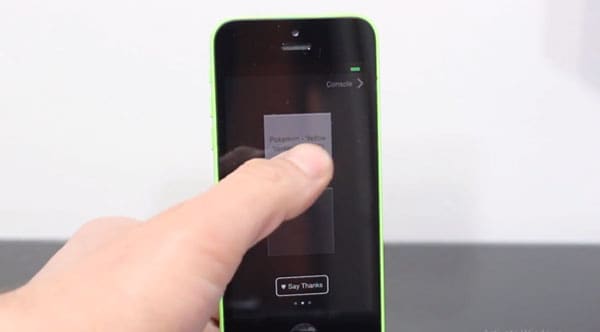
7. 返回模擬器。 您將看到您上傳的遊戲將在那裡。
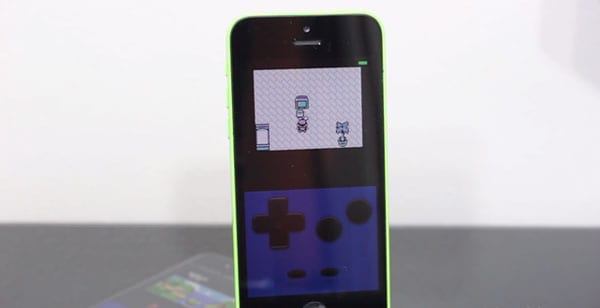
8. 單擊其中一個遊戲,您就可以開始遊戲了。
要充分享受遊戲的樂趣,您需要獲得適用於 iOS 的屏幕錄像機。 您可以使用它來錄製您的遊戲,稍後在更大的屏幕上觀看。 使用 iOS 屏幕錄像機,您將記錄您做出的最史詩般的動作,或遊戲中最精彩的部分。 您甚至可以保存您所面臨的最艱難的戰鬥以供將來參考。 您可以與您的朋友和其他遊戲玩家分享它們。 如果有的話,您甚至可以將它們上傳到您的博客或 Youtube 頻道。
如果您正在尋找適用於 iOS 的最佳屏幕錄像機,那麼您可能需要查看 DrFoneTool—iOS 屏幕錄像機,這是一款易於使用且經過驗證可提供高質量結果的應用程序。
第 3 部分:如何將 iPhone 屏幕鏡像到 PC?
iOS屏幕錄像機 允許您錄製遊戲、視頻等。它還可以讓您通過 PC 無線鏡像您的 iOS 設備,並支持 iOS 12/11/10/9.3/9/8.3/8.2/8.1/8/7。

iOS屏幕錄像機
將 iPhone 屏幕鏡像到 PC 變得靈活和容易。
- 安全、快速、簡單。
- 使用系統音頻輕鬆錄製您的遊戲、視頻等。
- 實時鏡像您的設備,沒有延遲。
- 使用投影儀與滿屋子的人共享設備的屏幕。
- 支持越獄和非越獄設備。
- 支持運行 iOS 7.1 至 iOS 12 的 iPhone、iPad 和 iPod touch。
- 提供 Windows 和 iOS 程序(iOS 程序不適用於 iOS 11-12)。
要啟動鏡像,首先需要下載並安裝 iOS屏幕錄像機 在你的電腦。 然後,按照以下步驟操作:
1. 啟動程序。 然後它會彈出iOS Screen Recorder的窗口

2. 將您的設備和計算機連接到同一網絡。
3. 將您的設備鏡像到 PC
對於 iOS 7、iOS 8 和 iOS 9 用戶,向上滑動以打開控制中心。 點擊“AirPlay”,選擇“DrFoneTool”並啟用“鏡像”。

對於 iOS 10-12 用戶,打開控制中心。 點擊“AirPlay Mirroring”(或“Screen Mirroring”)並選擇“DrFoneTool”將您的設備鏡像到計算機。

這種鏡像技術非常適合想要在大屏幕上享受遊戲的遊戲玩家。 iOS的屏幕錄像機將派上用場。
如果需要,iOS 屏幕錄像機還允許您錄製屏幕。
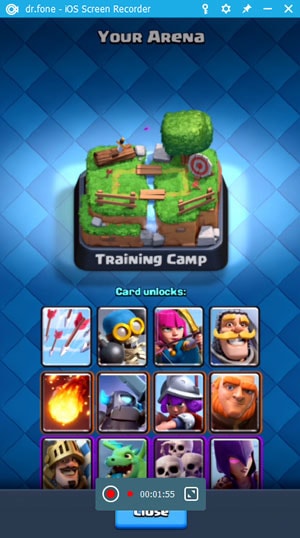

第 4 部分:前 3 個 iOS 模擬器推薦是什麼?
由於市場上有數百個 iOS 模擬器,因此可能很難選擇最好的一個。 為了幫助您做出選擇,這裡列出了可以在您的 iOS 設備上使用的前 3 款模擬器:
1.NDS4iOS
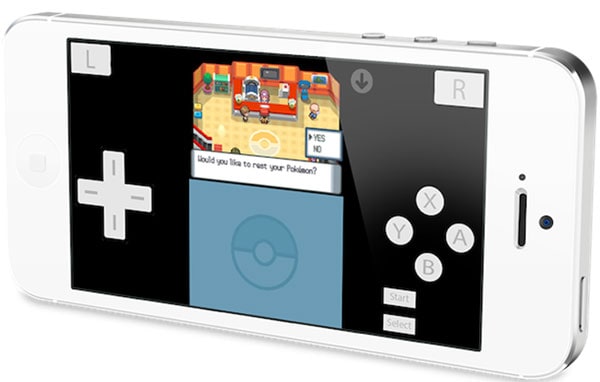
這個模擬器特別適用於口袋妖怪遊戲。 它快速、強大且易於使用。 它在 iOS 7 和 8 中最受歡迎。但是,它已經發布了更新,因此現在也可以用於 iOS 9。
2.GBA4iOS
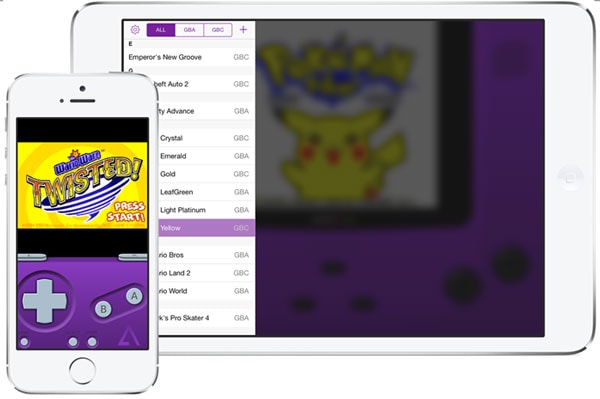
如果您喜歡玩 Game Boy Advance 的遊戲,那麼這就是適合您的模擬器。 它允許您從 Safari 瀏覽器下載 ROM 文件並將其導入應用程序。 它還將應用程序連接到您的 Google 雲端硬盤。 換句話說,您通過瀏覽器下載並保存在驅動器上的所有遊戲都將反映在應用程序上。
3. iNDS

這個 iOS 模擬器允許您直接在應用程序中下載遊戲,而不是您的 ROM。 然而,它最好的部分可能是:在最新的 iPhone 型號上它可以達到 60fps 左右。
遊戲玩家尋找最方便的遊戲方式是正常的。 iOS 模擬器可以提供這一點。 但是,為了提高遊戲質量,您可能需要將模擬器與 iOS 屏幕錄像機配對。
